 Google Chrome'da yaşadığınız herhangi bir sorundan ötürü, tarayıcınızı sıfırlamanız gerekiyor olabilir. Bu durumda, tarayıcınızdaki verileriniz de sıfırlanacağı için, öncesinde yer imlerini yedeklemek önem arz eder. Peki, Chrome'da yer imlerini içeri aktarma nasıl oluyor, bunu biliyor musunuz? Bilmiyorsanız, aşağıdaki adımlarla, Google Chrome yer imleri içeri aktarma konusunu öğrenebilirsiniz.
Google Chrome'da yaşadığınız herhangi bir sorundan ötürü, tarayıcınızı sıfırlamanız gerekiyor olabilir. Bu durumda, tarayıcınızdaki verileriniz de sıfırlanacağı için, öncesinde yer imlerini yedeklemek önem arz eder. Peki, Chrome'da yer imlerini içeri aktarma nasıl oluyor, bunu biliyor musunuz? Bilmiyorsanız, aşağıdaki adımlarla, Google Chrome yer imleri içeri aktarma konusunu öğrenebilirsiniz.
AYRICA: Google Chrome Şifre Kaydetmiyor Sorunu ve Çözümü
Google Chrome Yer İmlerini İçeri Aktarma Nasıl Yapılır?
1) Ayarlar > Yer İşaretleri > Yer imi yöneticisi sekmesine tıklayın.
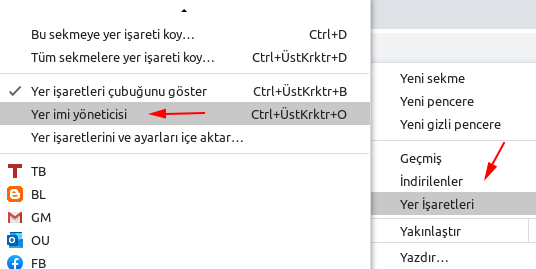
2) Sağ tarafta yer alan Düzenle butonuna tıklayın.
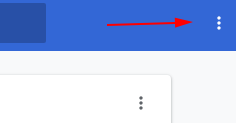
3) Yer işaretlerini içe aktar sekmesi ile içe aktarım sağlayabilirsiniz.
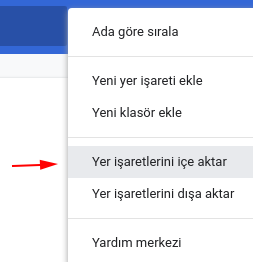









teşekkürler
Merhaba,
Yorumunuz için biz teşekkür ederiz.